Trong quá trình sử dụng máy tính thời gian dài có thể dẫn đến một số lỗi thường gặp, trong số đó là “lỗi máy tính không nhận ổ cứng”. Bài viết dưới đây, Fpttelecom24h.org tìm hiểu ngay nguyên nhân và cách khắc phục lỗi máy tính không nhận ổ cứng SSD đơn giản, thành công 100%. Hãy cùng theo dõi nhé!
Nguyên nhân gây ra lỗi máy tính không nhận ổ cứng SSD
Lỗi máy tính không nhận ổ cứng SSD có thể xảy ra là vì một trong các nguyên nhân dưới đây:
- Do ổ cứng bị lòng dây nguồn, dây cáp SATA nối với bo mạch chủ
- Do ổ cứng bị nhiễm virus và chịu sự phá hoại của virus
- Do ổ cứng chưa bị sụp nguồn do mất điện đột ngột
- Do ổ cứng chưa được Format đúng cách.
Hướng dẫn cách khắc phục lỗi máy tính không nhận ổ cứng SSD
1. Kiểm tra dây cáp nguồn và dây cáp SATA của ổ cứng SSD
Điều đầu tiên bạn cần phải làm là hãy tháo nắp máy tính ra và kiểm tra xem liệu ổ cứng của bạn đã được kết nối chắc chắn với bo mạch chủ bằng cáp nguồn và cáp SATA hay chưa.
Nếu chẳng may có sợ dây cáp nào bị lỏng thì bạn cần chỉnh lại kết nối sao cho thật chắc. Còn nếu dây cáp bị đứt hay hỏng hóc thì các bạn nên thay dây cáp mới nhé!

2. Dùng Disk Management để khởi động ổ cứng SSD
Mách nhỏ cho bạn cách khắc phục tình trạng lỗi máy tính không nhận ổ cứng SSD bằng trình quản lý Disk Management. Các bạn chỉ cần làm theo đúng các bước dưới đây:
- Bước 1: Trước tiên, các bạn cần click chuột phải vào Windows -> chọn Disk Management -> chọn vào dòng chữ Unallocated partition -> click chuột phải vào đó và chọn Change drive letter and paths.
- Bước 2: Tiếp đến, bạn hãy nhấn vào Add để mở cửa sổ Add Drive Letter or Path -> Chọn Assign the following drive letter và nhấn vào ký tự để đặt tên cho ổ đĩa của bạn -> rồi chọn OK. Sau đó, khởi động lại máy tính và kiểm tra lại.

3. Kiểm tra BIOS có đang nhận ổ cứng SSD
BIOS là chương trình khởi động máy tính, nó kiểm soát các tác vụ cần thiết giữa hệ điều hành và nhiều thiết bị khác kèm theo của máy tính xem chúng có hoạt động đúng với chức năng không. Đồng nghĩa BIOS phát hiện ra lỗi máy tính không nhận ổ cứng SSD nếu có.
Để truy cập vào menu BIOS trên máy tín các bạn cần nhấn đúng vào phím chức năng ngay khi máy tính đang khởi động. Phím chức năng cụ thể được yêu cầu có thể khác nhau tùy vào từng nhà sản xuất.
Ví dụ, trên PC Dell các bạn cần nhấn phím F2 ngay khi logo Dell vừa xuất hiện (Bạn nên tìm kiếm trên Google để tìm ra phím chức năng chính xác của từng dòng máy)
Tại BIOS, bạn hãy tìm Menu Boot và kiểm tra xem SSD có được liệt kê ở đó không. Nếu có các bạn có thể tiếp tục và thử các giải pháp được đề cập bên dưới. Còn nếu BIOS không nhận ra SSD thì máy tính có thể đang gặp sự cố với phần cứng hoặc cần phải cấu hình lại SATA Controller trong menu BIOS.
Giải pháp cài đặt lại SATA Controllertrong BIOS với các bước như sau:
- Bước 1: Bạn hãy tắt máy tính đi và khởi động lại chúng. Sau đó, tiến hành nhấn phím F2 và nhấn Enter để vào Config (Cấu hình) -> Chọn Serial ATA và nhấn Enter.
- Bước 2: Tiếp theo đó, bạn sẽ thấy SATA Controller Mode Option -> chọn IDE . Lúc này, chọn Lưu để lưu lại các thay đổi của bạn và khởi động lại máy tính của bạn để vào BIOS.
Như vậy là các bạn đã cài đặt SATA Controllertrong BIOS thành công. Bây giờ, BIOS đã có khả năng phát hiện ổ cứng SSD rồi đấy!
4. Cập nhật Driver bộ điều khiển thiết bị nhớ
Driver bị lỗi thời cũng là nguyên nhân khiến cho các thiết bị hoạt động không đúng cách dẫn đến lý do tại sao máy tính không nhận ổ cứng SSD.
Cách cập nhật Driver bộ điều khiển thiết bị nhớ:
- Bước 1: Đầu tiên, bạn cần phải khởi chạy Device Manager từ menu Start.
- Bước 2: Tiếp đến, các bạn tiến hành tìm kiếm Storage controllers và mở rộng nhóm.

- Bước 3: Click chuột phải vào bộ điều khiển thiết bị nhớ và chọn Update driver.
- Bước 4: Cuối cùng, bạn hãy chọn Search automatically for updated driver software.
Máy tính Windows sẽ tự động cài đặt bất kỳ bản cập nhật nào đã có sẵn. Sau đso, các bạn có thể khởi động lại máy tính và mở File Explorer hoặc công cụ Disk Management để kiểm tra xem Win 10 hiện có nhận ổ SSD hay không?
5. Chỉ định hoặc thay đổi ký tự ổ
Ký tự ổ xung đột hoặc bị thiếu là một nguyên nhân phổ biến khiến máy tính không nhận ổ cứng SSD. Các bạn có thể giải quyết nhanh chóng vấn đề này bằng cách đổi hoặc gắn ký tự ổ cứng mới cho SSD trong tiện ích Disk Management. Cách thực hiện như sau:
- Bước 1: Bạn hãy tìm kiếm Disk Management trong menu Start, sau đó click chuột phải vào lựa chọn phù hợp nhất và chọn Run as administrator.
- Bước 2: Tiếp đến, các bạn hãy nhấn chuột phải vào ổ cứng SSD và chọn Change Drive Letter and Paths.
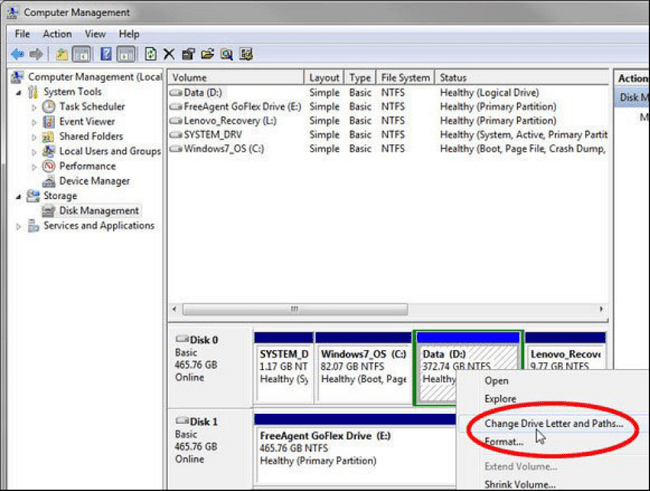
- Bước 3: Tiếp theo đó, bạn hãy chọn vào Add (nếu ký tự ổ không tồn tại) hoặc chọn Change để sửa đổi ký tự ổ hiện có.
- Bước 4: Cuối cùng, bạn tiến hành chọn ký tự ổ mới từ Drop-down và nhấn OK để các thay đổi được diễn ra.
Sau khi thực hiện theo các bước trên, các bạn có thể khởi động lại máy tính và từ đó hệ điều hành windows sẽ nhận dạng được ổ cứng SSD. Và sau đó, các bạn cũng có thể truy cập SSD thông qua File Explorer.
Chúc bạn khắc phục lỗi thành công nhé!

